Napraw aktualizowanie Windows 1903 zamrażanie na 60-70% w systemie Windows 10
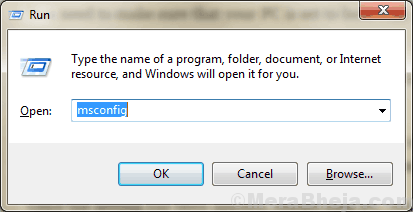
- 4041
- 930
- Maria Piwowarczyk
Windows wydał Windows Update 1903 z wieloma nowymi funkcjami 21 maja 2019. Ale wielu użytkowników jeszcze nie otrzymało aktualizacji, a kiedy próbują zaktualizować swoje okna, utknęły na 60-70%. Jeśli masz ten sam problem i znajdujesz rozwiązanie swojego problemu, jesteś we właściwym miejscu. Istnieje wiele powodów, dla których ten problem może się zdarzyć użytkownikowi, ale dla większości użytkowników jest to błąd aktualizacji Windows. Postępuj zgodnie z tymi łatwymi rozwiązaniami, jeśli nie możesz zainstalować Windows Update 1903 normalnie z aplikacji Windows Ustawienia.
Chociaż ten post jest napisany, biorąc pod uwagę problem związany z Windows Update 1903, poprawki te będą również działać dla przyszłych aktualizacji Windows 10. Ale zanim ruszył naprzód, aby uzyskać poprawki, najpierw spróbuj tych wstępnych obejść.
Wstępne obejścia-
1. Sprawdź aktualizację systemu Windows z Ustawienia aplikacja. Możesz uzyskać dostęp do Ustawienia Aplikacja tylko naciskając Windows Key+I.2. Sprawdź ustawienia aktualizacji systemu Windows.
Jeśli którąkolwiek z tych prób nie rozwiązuje twojego problemu, wybierz te rozwiązania.
Spis treści
- FIX-1 Usuń zawartość folderu MachineKey-
- Fix-2 Użyj narzędzia do tworzenia multimediów Windows-
- FIX-3 Windows 10 Aktualizacja z witryny Microsoft bezpośrednio-
FIX-1 Usuń zawartość folderu MachineKey-
Niektórzy użytkownicy zgłosili rozwiązanie problemu, zmieniając pewne zmiany w swoim C: napęd w trybie awaryjnym. Wykonaj te kroki drobno i spróbuj zaktualizować okna po wykonaniu wszystkich tych kroków-
1. Najpierw naciśnij Windows key i 'R„Klucz razem. To otworzy Uruchomić okno.
2. w Uruchomić okno, wpisz „Msconfig”, A następnie naciśnij klawisz„ Enter ”z klawiatury.
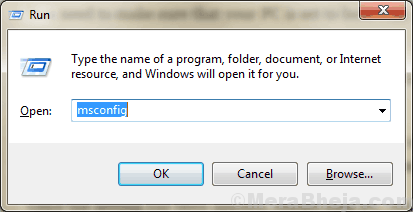
3. Teraz idź do „Uruchomić”Tab i sprawdź„Tryb bezpieczeństwa" opcja.
4. Następnie kliknij „Stosować" I "OK„Aby zrestartować komputer w Tryb bezpieczeństwa.
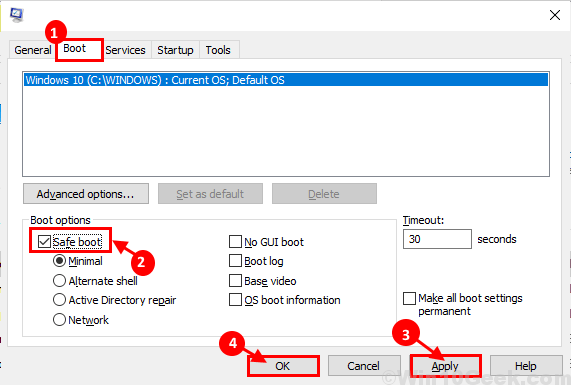
5. Teraz, kiedy się uruchomicie, naciśnij Klucz z systemem Windows+E otworzyć Przeglądarka plików okno, przejdź do tej lokalizacji-
C: \ programData \ Microsoft \ Crypto \ rsa \ Machinekeys
6. Teraz naciśnij Ctrl+a Aby wybrać całą zawartość folderu MachineKeys i naciśnijUsuwać„Aby usunąć całą zawartość.
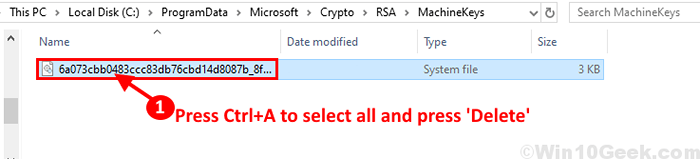
Jeśli w przypadku, gdy nie możesz usunąć zawartości folderu MachineKey, wykonaj następujące kroki, aby przesunąć folder i utwórz kolejny pusty folder na jego miejscu.
A. Przejdź do tej lokalizacji w Twoim Przeglądarka plików-
C: \ programData \ Microsoft \ Crypto \ rsa
Teraz wybierz „Machinekeys„Folder i naciśnij Ctrl+x przeciąć to, a następnie przejść do Pulpit (lub każda z twoich ulubionych lokalizacji na dysku) i naciśnij Ctrl+v wkleić to tam.
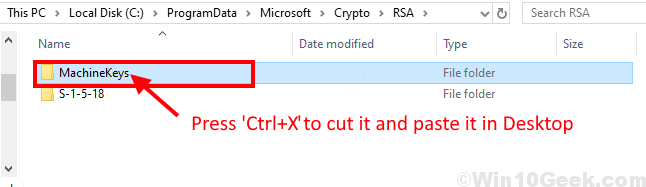
B. Teraz przejdź do tej samej lokalizacji I.mi. -
C: \ programData \ Microsoft \ Crypto \ rsa
Teraz, Kliknij prawym przyciskiem myszy NA "Nowy”I kliknij„Teczka".
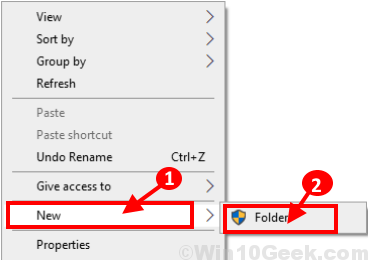
C. Teraz, Kliknij prawym przyciskiem myszy NA "Nowy folder”I kliknij„Przemianować”I nazwij folder jako„Machinekeys".
To stworzy puste Machinekeys teczka.
7. Teraz przejdź do tej lokalizacji w Przeglądarka plików-
C: \ Windows \ System32
Teraz przewiń w dół, aby znaleźć „Inetrv" teczka. Kliknij prawym przyciskiem myszy na nim i kliknij „Przemianować„Aby wymienić to jako„inetrv.stary".
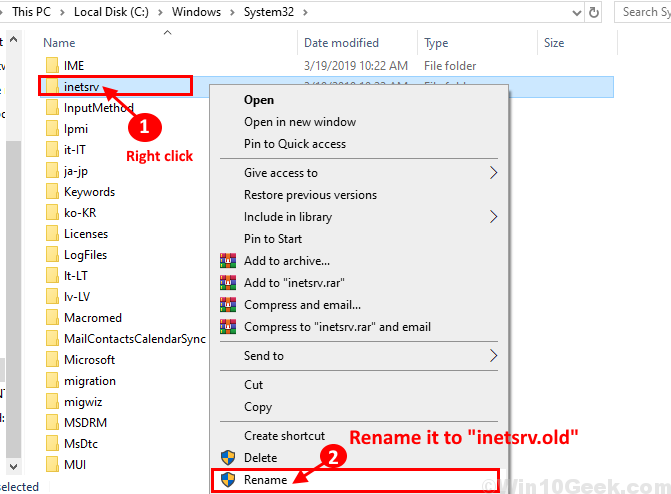
RebooT Twój komputer ponownie z powrotem do normalnych systemów Windows.
8. Teraz naciśnij Klucz Windows+R Wystrzelić Uruchomić i wpisz „opcjonalne Ffeatures”I Hit Enter.
Cechy okien okno zostanie otwarte.
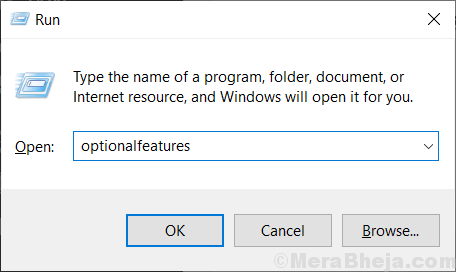
9. Teraz, Cechy okien okno, przewiń w dół i Odkreśnij "Internetowe usługi informacyjne".
10. Kliknij "OK„Aby wyłączyć funkcję opcjonalną.
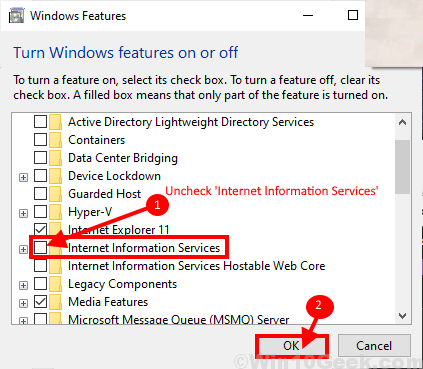
Ponowne uruchomienie Twój komputer.
Po ponownym uruchomieniu spróbuj aktualizować system Windows po dowolnym z procesów opisanych w Fix 1 lub Fix 2 lub spróbuj zaktualizować bezpośrednio z aplikacji Ustawienia.
Twoje okna powinny zostać zaktualizowane do wersji Windows 10 1903 bez żadnego błędu.
Fix-2 Użyj narzędzia do tworzenia multimediów Windows-
Możesz użyć Windows Media Creation Tool (MCT) do aktualizacji systemu Windows 10. Jest to bardzo łatwy proces, po prostu wykonaj następujące kroki, aby zaktualizować system Windows za pomocą MCT.
1. Pobierz MediaCreationTool1903.exe.
2. Teraz, podwójne kliknięcie "MediaCreationTool1903„Aby to uruchomić.
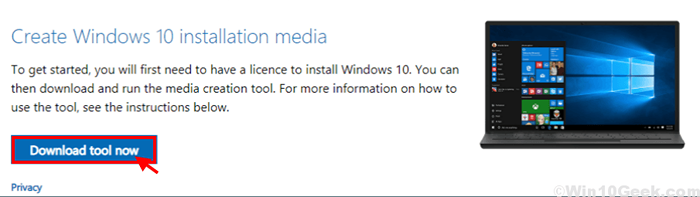
3. Teraz kliknij „Zaakceptować„Aby zaakceptować warunki Microsoft do korzystania z oprogramowania.

4. Teraz wybierz „Uaktualnij ten komputer teraz”I kliknij„Następny„Aby rozpocząć proces podwyższania się.
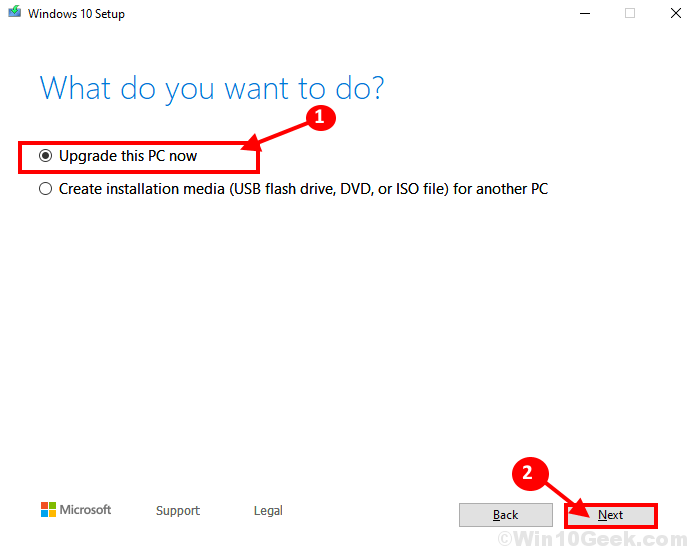
Powinieneś był przejść przez proces aktualizacji bez żadnego błędu.Idź na następną poprawkę, jeśli proces aktualizacji nadal utknął na 60-70%.
FIX-3 Windows 10 Aktualizacja z witryny Microsoft bezpośrednio-
Możesz zaktualizować system Windows 10 bezpośrednio ze strony Microsoft, pobierając WindowsUpdate.exe ze strony internetowej i uruchamianie go na komputerze.
[Uwaga- ta poprawka będzie wymagała aktywnego połączenia internetowego z urządzeniem Windows 10]
1. Pobierz Windows10Update.exe .
2. Kliknij "Aktualizuj teraz".
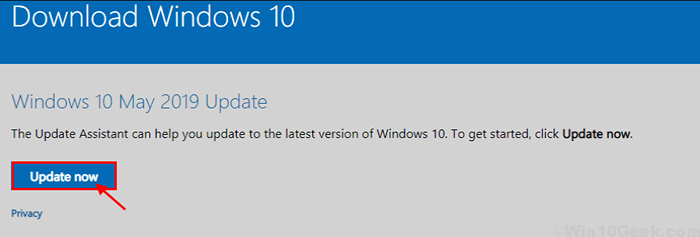
2. Teraz, podwójne kliknięcie NA "Windows10Upgrade9252„Aby rozpocząć Asystent aktualizacji systemu Windows.
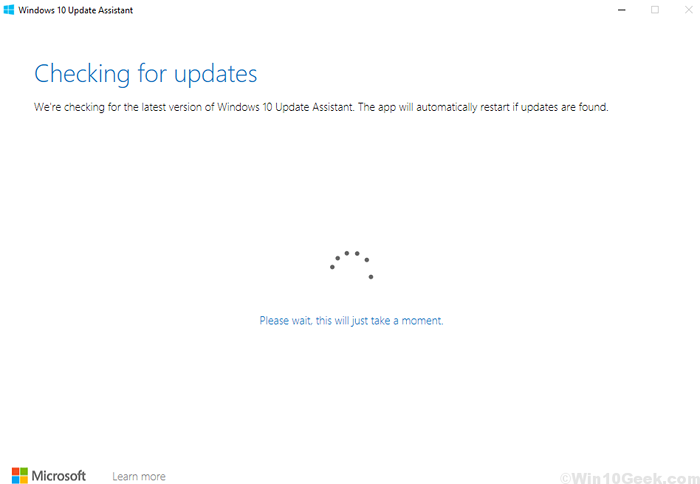
Powinieneś przejść przez proces aktualizacji, nie borykając się z żadnym błędem.
- « Jak pokazać lub ukryć wskaźnik wejściowy i pasek języka w systemie Windows 10
- Jak automatycznie tworzyć kopię zapasową systemu w zaplanowany sposób w systemie Windows 10 »

